So erstellen Sie Ihre Visitenkarten in Microsoft Word
Wenn Sie eine hochwertige Visitenkarte für Ihr Unternehmen benötigen, aber nicht über die Software oder die Fähigkeiten verfügen, um eine zu erstellen, können Sie Microsoft Word verwenden. Mit mehreren verfügbaren Vorlagen können Sie die spezifischen Details Ihres Unternehmens hinzufügen, um einen dauerhaften Eindruck zu erhalten.
Sie sind auch billiger als andere Formen von Marketingstrategien für Ihr Unternehmen. Wählen Sie entweder aus mehreren Vorlagen oder erstellen Sie Schritt für Schritt eine eindeutige Visitenkarte.
Wichtige Details für Ihre Visitenkarte
Visitenkarten sind eine hervorragende Möglichkeit, Informationen über Ihr Unternehmen mit Freunden und Bekannten zu teilen. Eine solide Visitenkarte beschreibt den Zweck Ihres Unternehmens und wie potenzielle Kunden Sie kontaktieren können.
Die Möglichkeit Ihrer Kunden, Sie zu erreichen, ist eine hervorragende Möglichkeit, Ihr Online-Geschäft zum Erfolg zu führen . Hier sind wichtige Details, die Sie bei der Gestaltung Ihrer Visitenkarte berücksichtigen sollten:
- Firmenname
- Ort
- Kontaktinformationen (E-Mail-Adresse, Website, Telefonnummer)
- Logo
- Slogan
- Name und Position der Mitarbeiter
So erstellen Sie Ihre Visitenkarte in Microsoft Word
Das Erstellen Ihrer Visitenkarte in Microsoft Word ist einfach, wenn Sie die unten aufgeführten Schritte ausführen. Sie können die verfügbaren Vorlagen verwenden und Ihre Details hinzufügen oder eine eindeutige Vorlage erstellen, je nach dem von Ihnen bevorzugten Design.
1. Öffnen Sie Microsoft Word auf Ihrem Computer und wählen Sie ein leeres Dokument aus.
2. Wählen Sie Datei> Neues Dokument auswählen, um mit der Erstellung Ihrer Visitenkarte zu beginnen.
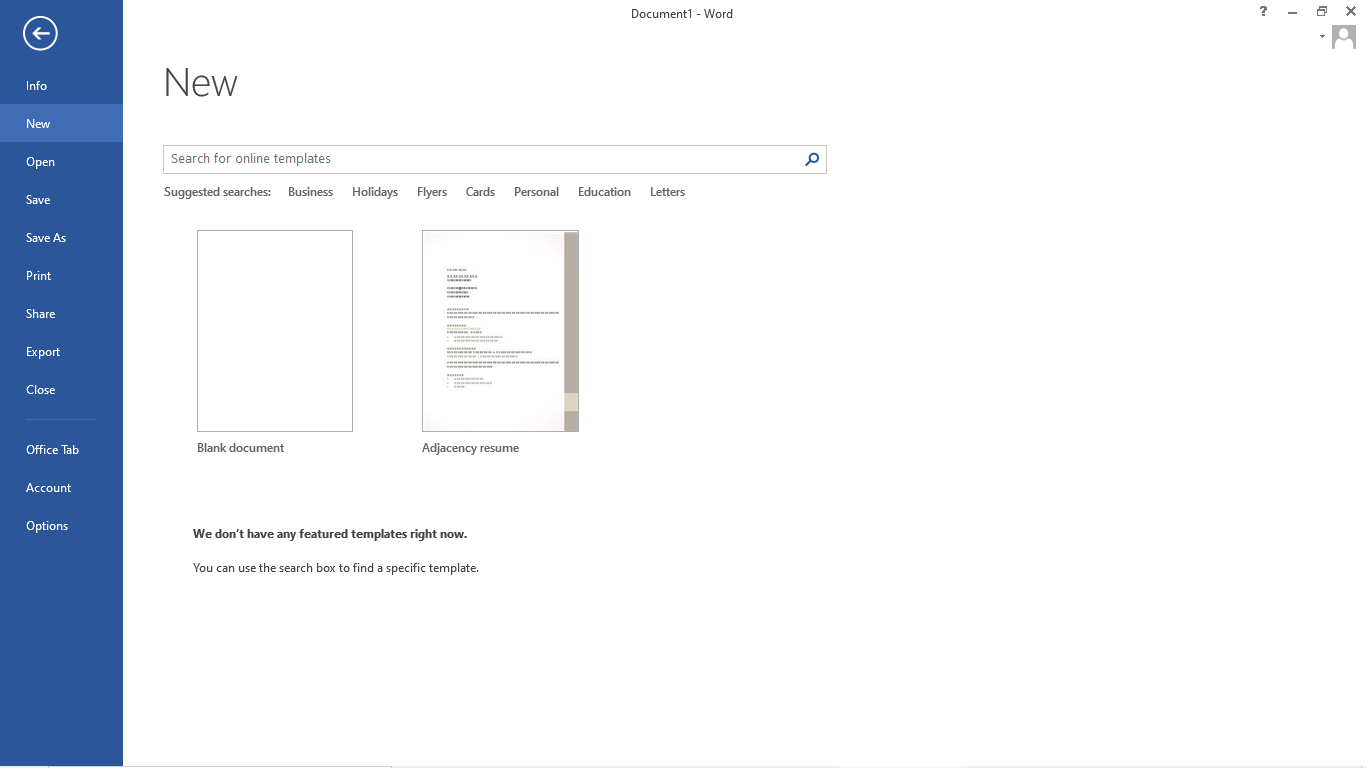
3. Suchen Sie in der Suchleiste oben im Fenster nach "Visitenkarten ", um auf die umfangreiche Sammlung von Visitenkartenvorlagen zuzugreifen.
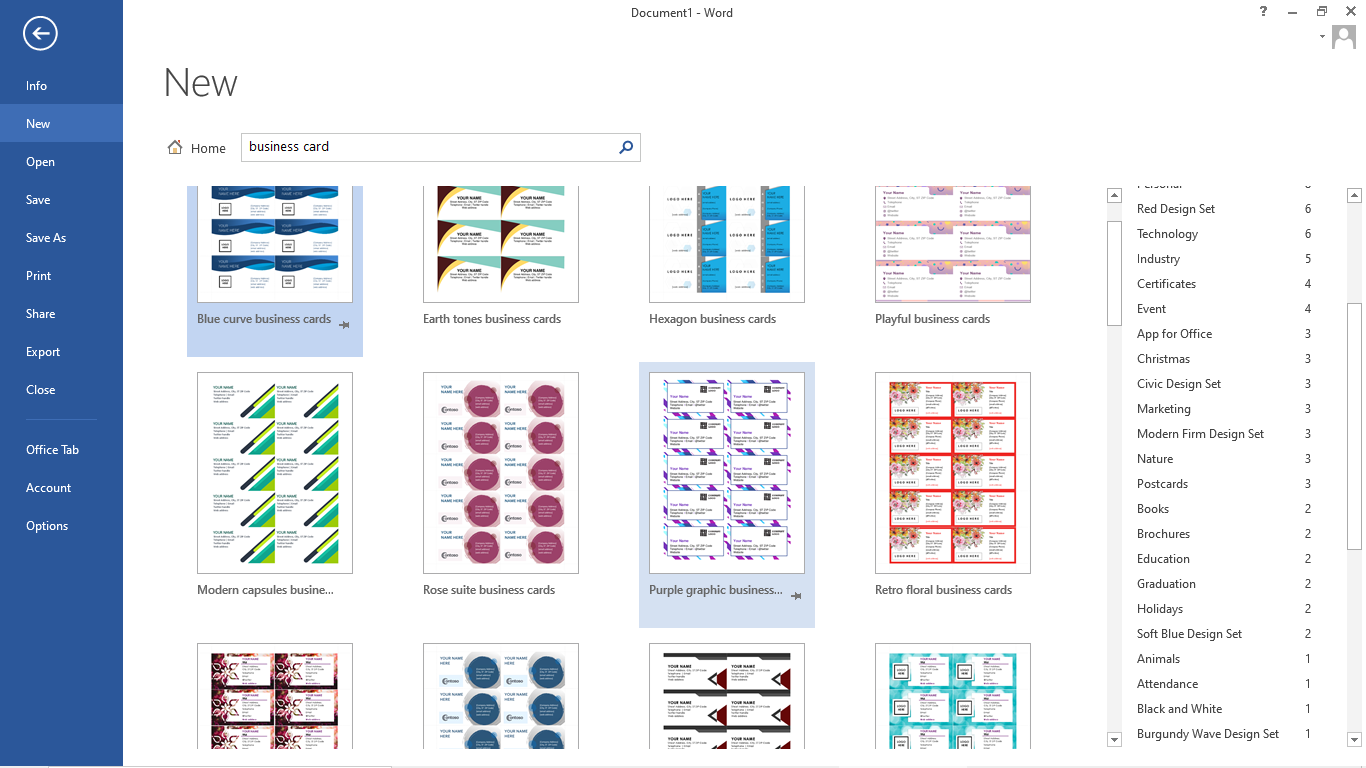
4. Scrollen Sie zum unteren Bildschirmrand, um die verschiedenen Visitenkarten-Designs anzuzeigen, die für Ihr Unternehmen verfügbar sind. Nachdem Sie Ihre ideale Vorlage ausgewählt haben, erhalten Sie eine Vorschau, um festzustellen, ob sie Ihren Anforderungen entspricht.
5. Klicken Sie auf Erstellen, nachdem Sie mit der ausgewählten Visitenkartenvorlage zufrieden sind. Ein neues Microsoft Word-Fenster mit der von Ihnen ausgewählten Vorlage wird zur Bearbeitung geöffnet. Jetzt müssen Sie nur noch Ihre Geschäftsdaten hinzufügen .
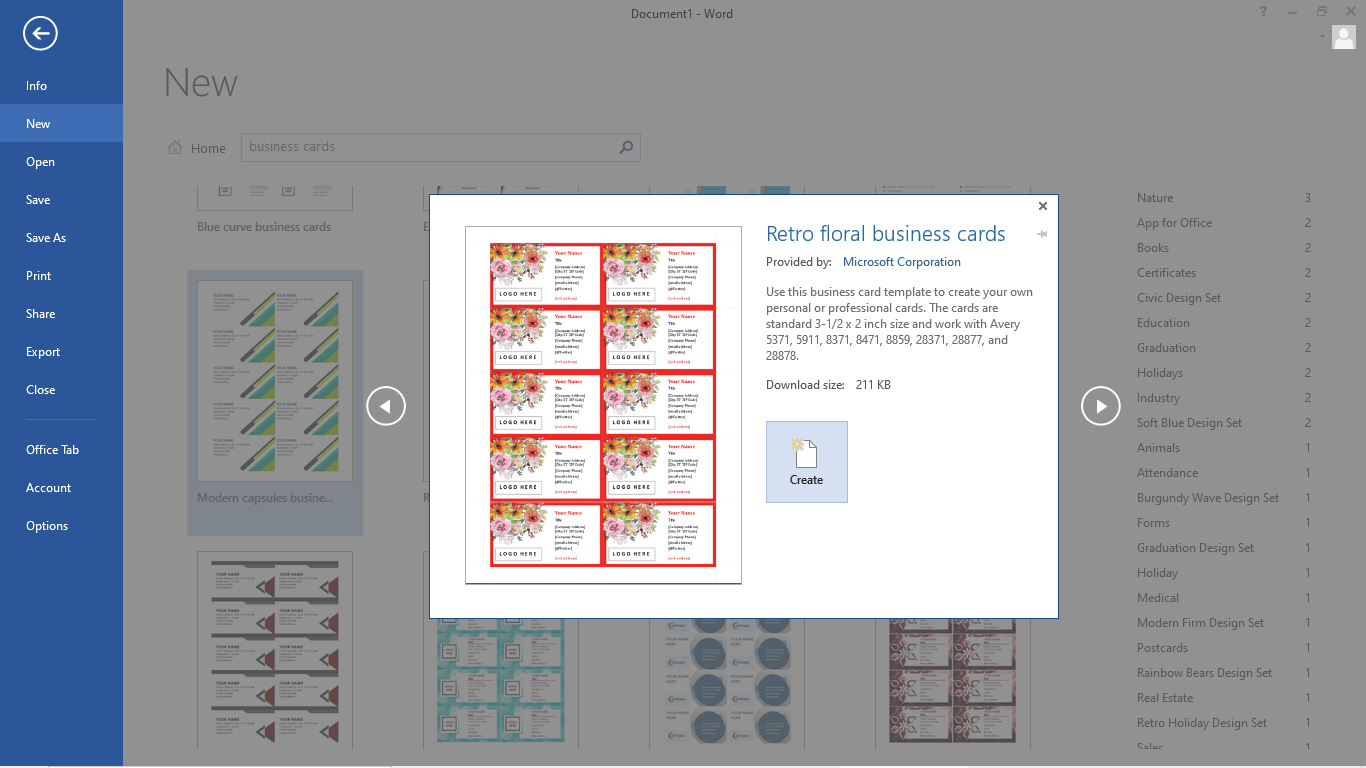
6. Geben Sie Ihre Daten wie Firmenname, E-Mail-Adresse und Kontaktinformationen auf der ersten Visitenkarte ein. Die Informationen werden automatisch in die anderen Visitenkarten der Vorlage eingepasst.
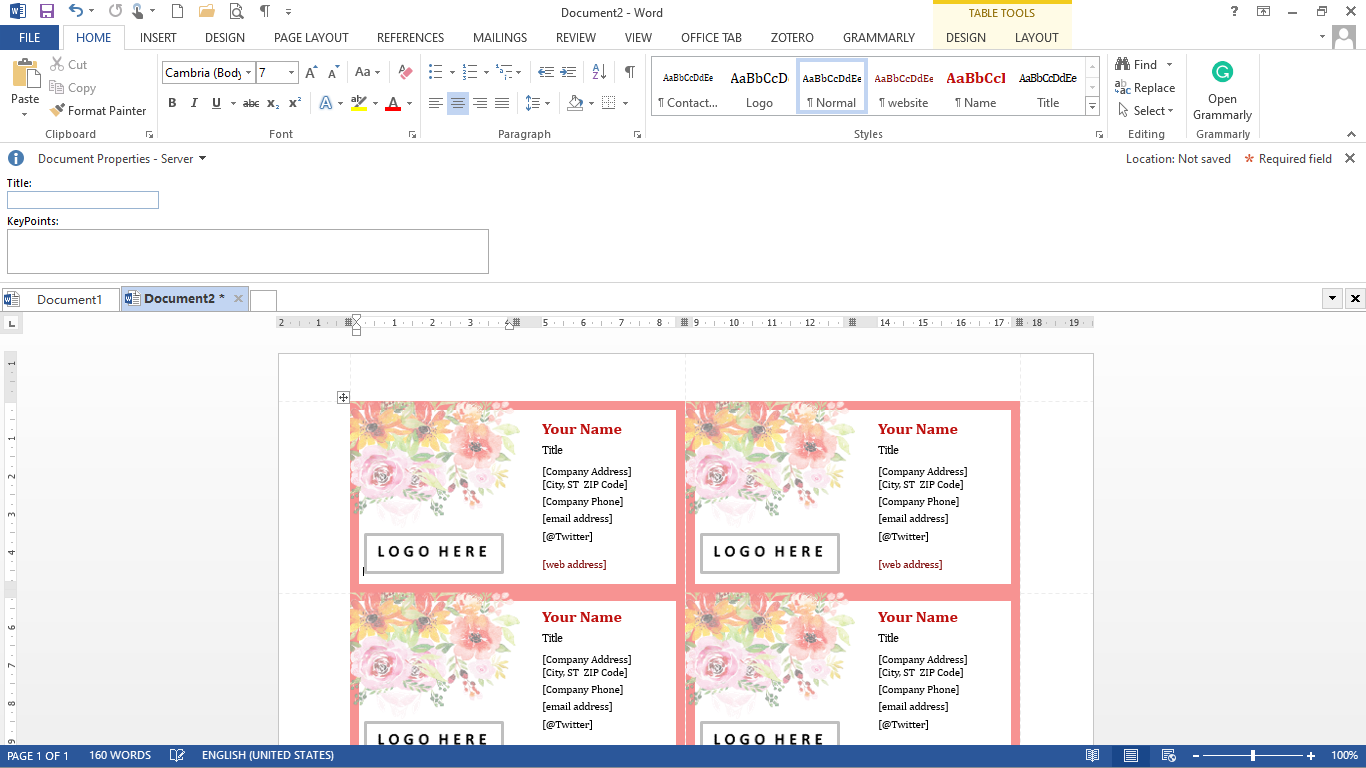
7. Sie können die Ausrichtung, Tabellengröße und Rahmengröße Ihrer Visitenkartenvorlagen auf der Registerkarte Design und Layout bearbeiten. Die fertigen Visitenkarten sind gut mit gepunkteten Linien beabstandet, um das Schneiden nach dem Drucken zu erleichtern.
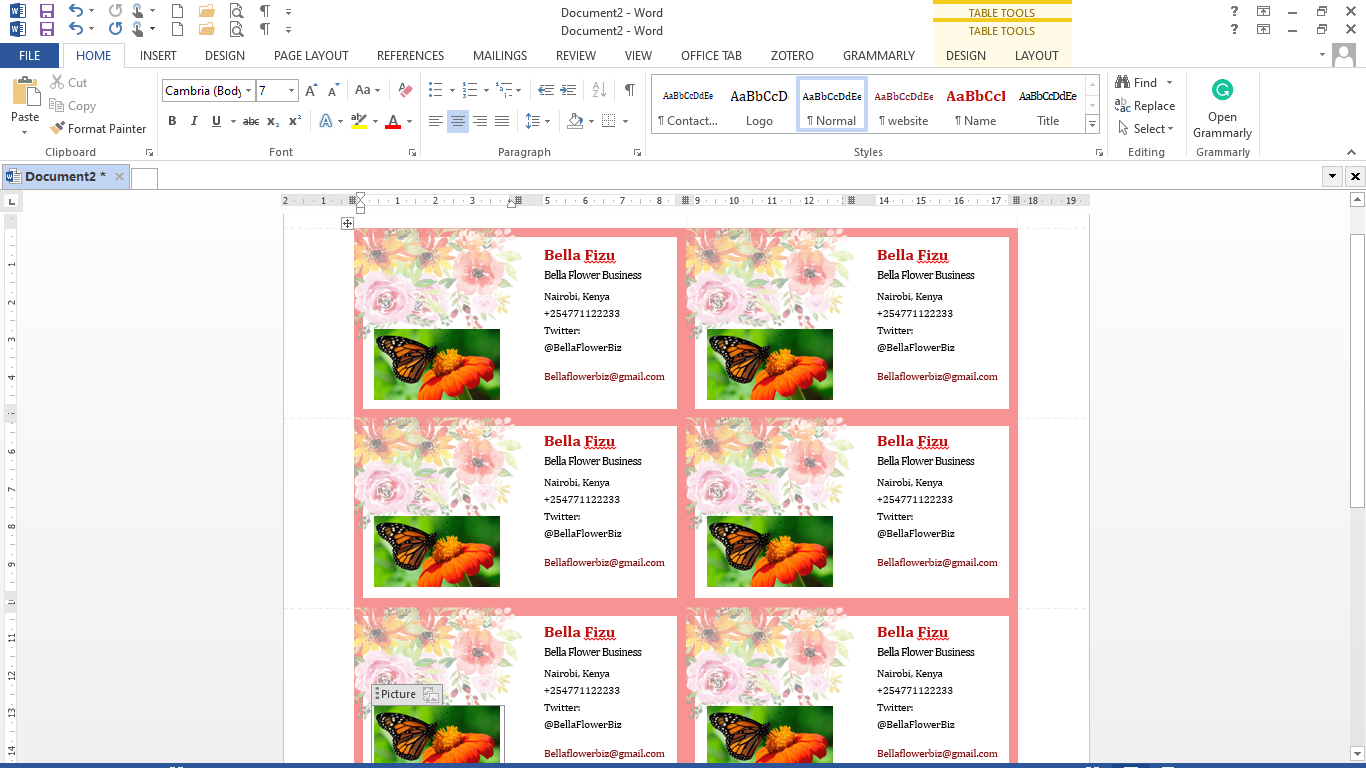
8. Um eine Vorschau Ihrer Visitenkarten zu erhalten, klicken Sie auf Drucken , um eine vollständige Seitenansicht zu erhalten.
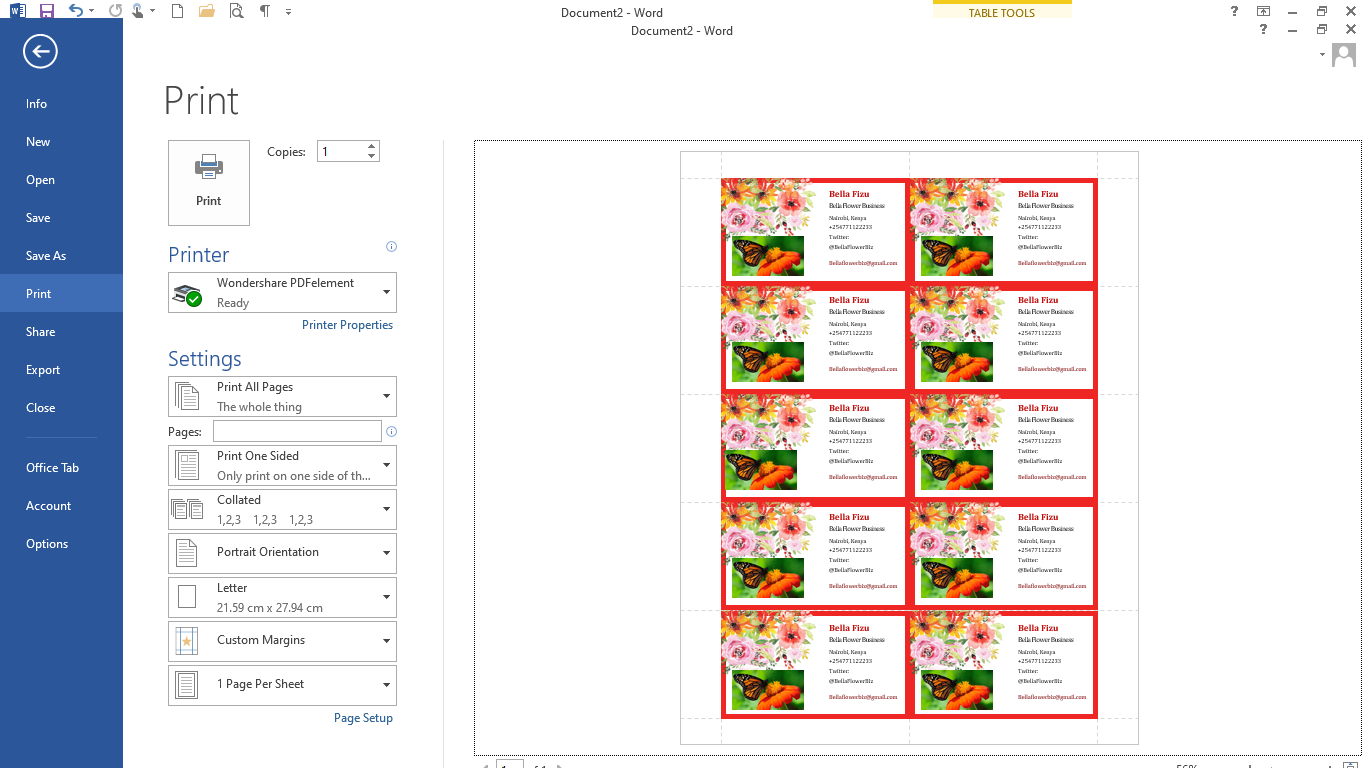
Das Teilen Ihrer digitalen Visitenkarte in Social Media-Apps wie Facebook unterstützt Sie bei Ihrer Facebook-Strategie für geschäftliches Engagement und bei Werbekampagnen. Da viele Unternehmen online tätig sind , können Sie mit Apps wie Microsoft Word einige Marketingaspekte Ihres Unternehmens verwalten.
Teilen Sie Ihre Unternehmensinformationen mit digitalen Visitenkarten
Digitale Visitenkarten lassen sich einfach mit Microsoft Word erstellen. Sie müssen lediglich Ihre Daten in die verfügbaren Vorlagen eintragen. Dies ist hilfreich, wenn Sie keine ausgefallenen Apps wie Photoshop haben, um Ihre Visitenkarten hervorzuheben.
In Microsoft Word können Sie auch Cliparts, Texte und Bilder hinzufügen. Jetzt können Sie Geld sparen und gleichzeitig Ihr Unternehmen an alle vermarkten, denen Sie begegnen.
